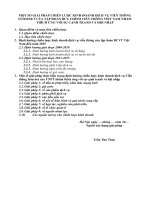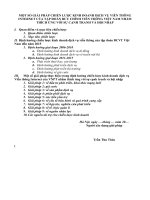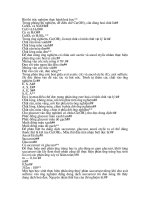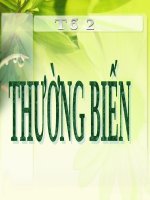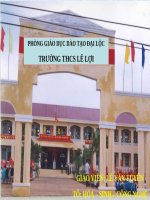Bài thực hành 5: Văn bản đầu tiên của em.
Bạn đang xem bản rút gọn của tài liệu. Xem và tải ngay bản đầy đủ của tài liệu tại đây (669.59 KB, 18 trang )
<span class='text_page_counter'>(1)</span><div class='page_container' data-page=1>
<b>KIỂM TRA BÀI CŨ</b>
Để gõ được chữ việt trên máy tính cần có những gì?
Em hãy trình bày kiểu gõ Telex?
<b>Đáp án:</b>
* Để gõ được chữ việt trên máy tính cần có:+ Chương trình hỗ trợ gõ chữ Việt ví dụ: vietkey, Unikey...
+ Bộ phông chữ tiếng Việt tương ứng với bộ mã;
</div>
<span class='text_page_counter'>(2)</span><div class='page_container' data-page=2>
<b> 1. Màn Hình Làm Việc Của Word</b>
<b> Khởi động Ms Word</b>
<b> Các thành phần trên màn hình</b>
<b> Thanh bảng chọn</b>
</div>
<span class='text_page_counter'>(3)</span><div class='page_container' data-page=3>
1. Màn hình làm việc của Word
<b>* Ms Word được khởi động bằng cách kích hoạt vào </b>
<b>biểu tượng</b>
<i><b>Cách 1:</b></i>
<b>Nháy đúp chuột vào </b><b>biểu thượng </b>
<b>trên màn hình nền</b>
<i><b>Cách 2:</b></i>
<b>Chọn</b> <b>Start</b>
<b>Programs</b><sub></sub>
<b>Microsoft office </b>
</div>
<span class='text_page_counter'>(4)</span><div class='page_container' data-page=4>
<b> </b>
<b> 1. Màn hình làm việc của Word</b>
</div>
<span class='text_page_counter'>(5)</span><div class='page_container' data-page=5>
GV: Đàm Thị Phương Hồi
<b>Thanh bảng chọn</b>
<b>Thanh cơng cụ </b>
<b>chuẩn</b>
<b>Thanh công cụ </b>
<b>định dạng</b>
Thanh tiêu đề
Thanh trạng
thái
Thước
ngang
Thước dọc
Thanh công
cụ vẽ
Con trỏ VB
Thanh cuốn
ngang
</div>
<span class='text_page_counter'>(6)</span><div class='page_container' data-page=6>
GV: Đàm Thị Phương Hoài
<b>Tiết 39</b>
<b>Bài 15:</b>
<b> </b><b>LÀM QUEN VỚI MICROSOFT WORD</b>
<b> 1. Màn Hình Làm Việc Của Word</b>
<b> </b>
<b> 1. Màn hình làm việc của Word</b>
<b> a) Các thành phần trên màn hình</b>
-<b>Thanh tiêu đề; thanh bảng chọn;</b>
-<b> Thanh công cụ chuẩn; thanh công cụ định dạng;</b>
-<b><sub> Thanh công cụ vẽ, thanh trạng thái;</sub></b>
-<b><sub> Thanh cuốn dọc, thanh cuốn ngang;</sub></b>
-<b> Thước dọc, thước ngang;</b>
-<b> Con trỏ văn bản, vùng soạn thảo; </b>
</div>
<span class='text_page_counter'>(7)</span><div class='page_container' data-page=7>
<b><sub> b. Thanh bảng chọn</sub></b>
-<b> Bảng chọn File gồm các chức năng: </b>
<b> + New… (tạo 1 văn bản mới) </b>
<b> + Open… (mở xem văn bản đã lưu)</b>
<b> + Save…(lưu lại văn bản) </b>
<b> + Exit (thốt chương trình)</b>
</div>
<span class='text_page_counter'>(8)</span><div class='page_container' data-page=8>
-<b> Bảng chọn Edit gồm các chức năng: </b>
<b> + Cut (di chuyển) </b>
<b> + Copy (sao chép)</b>
<b> + Paste (dán) </b>
-<b> Bảng chọn View gồm các chức năng: </b>
<b> + Print Layout (hiển thị dạng trang in </b>
<b>khi soạn thảo) </b>
<b> + Toolbars (hiển thị lại các thanh bảng </b>
<b>chọn)</b>
<sub> b. Thanh bảng chọn</sub>
</div>
<span class='text_page_counter'>(9)</span><div class='page_container' data-page=9>
-<b> Bảng chọn Insert gồm các chức năng: </b>
<b> + Break… (ngắt trang …) </b>
<b> + Page Numbers… (đánh số trang)</b>
<b> + Picture (chèn hình)</b>
<b> + Symbol (chèn kí hiệu đặc biệt) </b>
-<b> Bảng chọn Format gồm các chức năng: </b>
<b> + Font… (định dạng phông chữ) </b>
<b> + Paragraph… (định dạng đoạn văn bản)</b>
<b> + Bullets and Numbering… (tạo danh sách </b>
<b>liệt kê)</b>
<b> + Border and Shading… (kẻ hay xóa đường </b>
<b>viền)</b>
<b><sub>b. Thanh bảng chọn</sub></b>
</div>
<span class='text_page_counter'>(10)</span><div class='page_container' data-page=10>
GV: Đàm Thị Phương Hồi
<b> c. Thanh cơng cụ</b>
<b>New</b> <b><sub>Open</sub></b> <b>Save</b>
</div>
<span class='text_page_counter'>(11)</span><div class='page_container' data-page=11>
GV: Đàm Thị Phương Hoài
<b>Xem trước </b>
<b>khi in</b> <b>Cut</b> <b>Copy</b> <b>Paste</b>
<b> c. Thanh công cụ</b>
</div>
<span class='text_page_counter'>(12)</span><div class='page_container' data-page=12>
GV: Đàm Thị Phương Hồi
<b> c. Thanh cơng cụ</b>
<b>Hủy bỏ thao </b>
</div>
<span class='text_page_counter'>(13)</span><div class='page_container' data-page=13>
<b> 2. Kết thúc phiên làm việc với Word</b>
-<b> Ta cần phải lưu lại văn bản trước khi kết thúc (hay </b>
<b>trong khi) soạn thảo văn bản, như sau: </b>
<b>C1: chọn File </b><b> Save </b>
<b>C2: Nháy chuột vào nút lệnh</b> <b>Save trên thanh </b>
<b>cơng cụ chuẩn.</b>
<b>C3: Nhấn tổ hợp phím Ctrl + S</b>
<b> - Khi thực hiện lưu văn bản sẽ xảy ra 1 trong 2 trường hợp sau:</b>
</div>
<span class='text_page_counter'>(14)</span><div class='page_container' data-page=14>
<b> 2. Kết thúc phiên làm việc với Word</b>
<b> - Khi thực hiện lưu văn bản sẽ xảy ra 1 trong 2 trường hợp sau:</b>
<b>* Trường hợp 1: khi thực hiện lưu lần đầu với 1 văn bản mới </b>
<b>tạo</b>
<b>+ Bước 1: Chọn File </b><b> Save </b>
<b>+ Bước 2: Chọn thư mục chứa tệp văn </b>
<b>bản cần lưu trong ô Save in</b>
<b>+ Bước 3: Đặt tên cho văn bản trong ô </b>
<b>File name</b>
<b>+ Bước 4:Nhấn nút Save</b>
<b>* Trường hợp 2: khi thực hiện lưu ở những lần sau cho </b>
<b>văn bản đã có tên truy cập, thì chỉ thực hiện 1 thao tác </b>
<b>File </b><b> Save mà không thực hiện thêm thao tác nào khác.</b>
</div>
<span class='text_page_counter'>(15)</span><div class='page_container' data-page=15>
<b>1. Màn hình làm việc của Word</b>
<b> 2. Kết thúc phiên làm việc với Word</b>
C2: Nháy vào nút x ở bên phải
thanh bảng chọn
+ Kết thúc phiên làm
việc với Word
C1:ChọnFileExit
* Kết thúc phiên làm việc với
Word
+ Kết thúc phiên làm việc với
văn bản
C1: Chọn FileClose
</div>
<span class='text_page_counter'>(16)</span><div class='page_container' data-page=16>
<b>Bài tập củng cố</b>
<b>Bài tập củng cố</b>
<b>Bài 1: Em hãy cho biết ý nghĩa của các nút lệnh sau?</b>
a)
b)
c)
d)
Xem trước khi in Open
</div>
<span class='text_page_counter'>(17)</span><div class='page_container' data-page=17>
<b>Bài tập củng cố</b>
<b>Bài tập củng cố</b>
<b>Bài 2: Cách nào sau đây dùng để lưu tài liệu hiện hành?</b>
a) Nhấn Ctrl + S
b) Vào File Save
d) Cả a, b, c
c) Nháy nút Save trên thanh công cụ
</div>
<span class='text_page_counter'>(18)</span><div class='page_container' data-page=18>
GV: Đàm Thị Phương Hoài
<b><sub>2. Kết thúc phiên làm</sub></b>
<b> việc với Word</b>
<b> 1. Màn hình làm việc</b>
<b> của Word</b>
<b> Khởi động Ms Word</b>
<b> Các thành phần trên màn hình</b>
<b> Thanh bảng chọn</b>
<b> Thanh cơng cụ</b>
H·y nhí!
- Lưu văn bản trước khi kết thúc
- Kết thúc phiên làm việc với văn bản
FileClose
- Kết thúc phiên làm việc với Word
</div>
<!--links-->